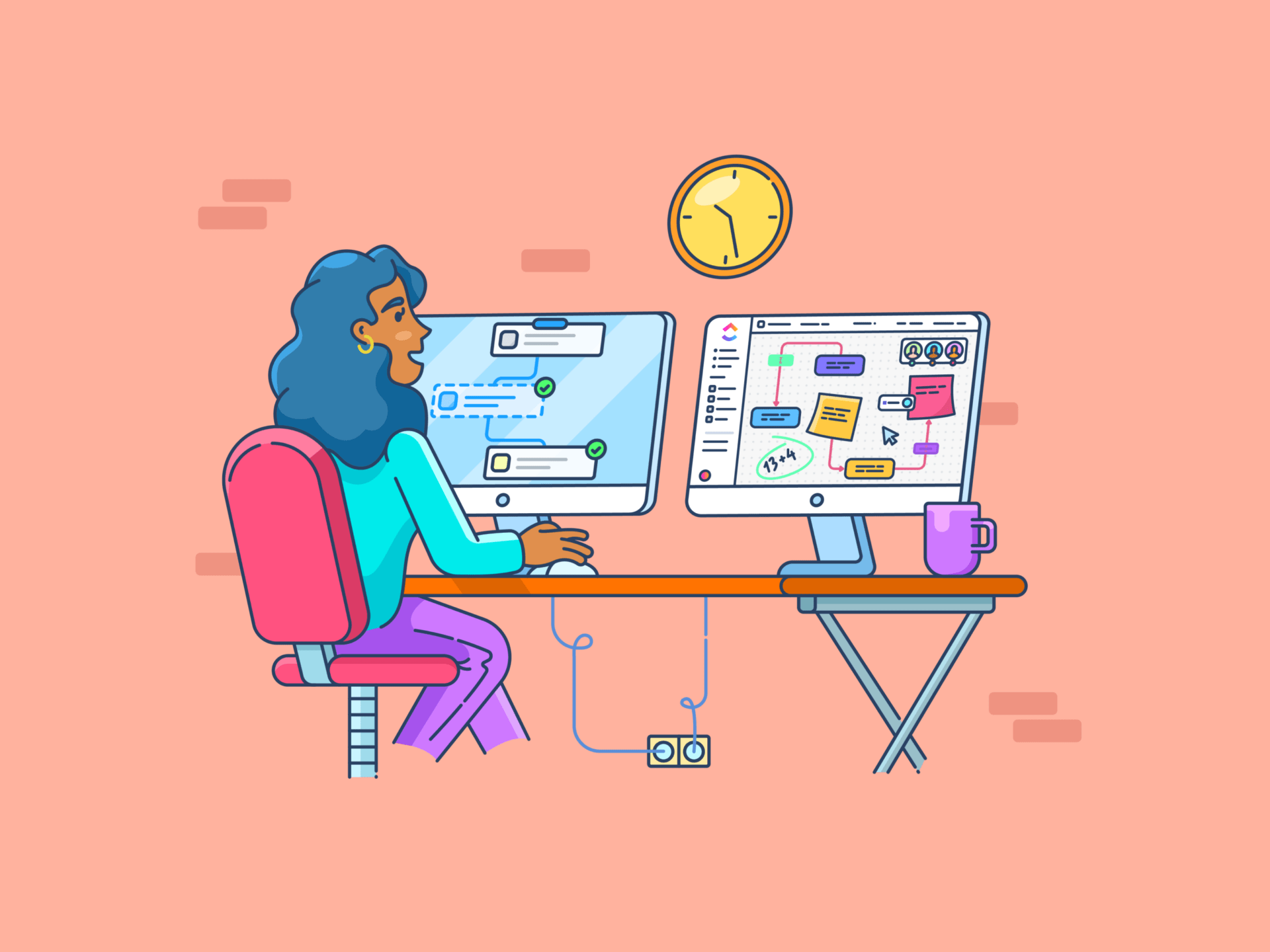تخيل أنك تقود عملية إطلاق منتج وتؤدي عشرات المهام مع العديد من أعضاء الفريق. يتم تفويت المهام، ويتم تجاوز المواعيد النهائية، ويصبح تواصل الفريق غير متقن. يمكن منع هذه الفوضى من خلال (انتظروا) سير عمل راسخ في المؤسسة.
إن إنشاء سير عمل يشبه وضع خريطة طريق واضحة لمشروعك. فهو يحدد الخطوات المتبعة بالتفصيل، ويحدد المسؤوليات، ويساعد الجميع على البقاء على نفس الصفحة.
يعد سير العمل المحدد جيدًا أمرًا ضروريًا لإبقاء المشاريع على المسار الصحيح.
فهو يؤدي في النهاية إلى زيادة الإنتاجية، وتقليل الأخطاء، وتحسين التواصل، وتعاون أكثر سلاسة. الأداة الأكثر شيوعًا لإنشاء مهام سير العمل هي Microsoft Excel.
في هذه المقالة، سنستكشف العملية خطوة بخطوة لإنشاء مهام سير عمل فعالة داخل Excel. سيتضمن ذلك تحديد أهدافك، وتخطيط الخطوات، وإعداد جدول البيانات، واختبار سير عملك.
فهم سير العمل في جداول البيانات: مثال على برنامج Excel
فكر في سير عمل Excel كمخطط لكيفية انتقال البيانات عبر جدول بيانات. سلسلة من الخطوات والصيغ والوظائف تحول البيانات الخام إلى معلومات ذات معنى.
قد يتضمن سير العمل البسيط استيراد البيانات من ملف CSV، وتنظيفها، وإنشاء جدول محوري للتحليل، وإنشاء مخطط لتصور النتائج.

عبر مايكروسوفت إكسل لنأخذ مثالاً على فريق المبيعات الذي يريد تتبع الصفقات من الاتصال الأولي إلى الإغلاق. Tيمكن لفريق المبيعات تصوير سير العمل بأكمله في جدول بيانات Excel باستخدام أدوات التخطيط الانسيابي وأتمتة العمليات الحسابية وإنشاء التقارير وإرسال الإشعارات في مراحل محددة من الصفقات. وبالتالي، فإن سير العمل يبسط العملية بأكملها.
حالات استخدام Excel
يُعد Excel نظامًا أساسيًا قويًا يحتوي على ميزات مثل أدوات تحليل البيانات المتنوعة والجداول المحورية وقدرات الرسوم البيانية التي توفر الأساس لإنشاء عمليات ديناميكية وتفاعلية.
على سبيل المثال، يمكن لفريق التسويق استخدام الجداول المحورية لمقارنة الحملات، وتحديد القنوات الأفضل أداءً، وتتبع المقاييس الرئيسية، واتخاذ قرارات قائمة على البيانات.
يمكن أيضًا استخدام ميزات التحليل المضمنة في Excel لتحليل البيانات وتحديد الاتجاهات وتحديد الأنماط واتخاذ القرارات المستندة إلى البيانات.
بالإضافة إلى أنواع مختلفة من تحليل البيانات، يمكن لبرنامج Excel التعامل مع مختلف المهام، بدءًا من التتبع وإدارة المخزون إلى إدارة المشاريع وإعداد الميزانية والتنبؤ بالمبيعات
هناك أيضًا أدوات الذكاء الاصطناعي التي تتكامل مع Microsoft Excel بسهولة وتوفر تحليلات تنبؤية وقدرات أتمتة متقدمة.

عبر روبوت الصيغة على سبيل المثال, روبوت معادلة Excel عبارة عن مولد صيغ ذكاء اصطناعي مزود بأدوات قوية مدعومة بالذكاء الاصطناعي يمكنها إنشاء صيغ Excel وتحليل البيانات وإجراء محادثة طبيعية مع بيانات جدول البيانات الخاص بك.
Visual Basic للتطبيقات [VBAs] ودورها في سير عمل Excel
على الرغم من قوة برنامج Excel، إلا أنه يمكن تقويته باستخدام [فيجوال باسيك للتطبيقات]. يتيح لك VBA إنشاء وظائف مخصصة، وأتمتة المهام المتكررة أو المعقدة، وإنشاء واجهات مستخدم تفاعلية.
تعمل VBAs أيضًا كمساعدين شخصيين لمختلف مهام سير عمل Excel. يمكن لهذا البرنامج أتمتة مهام مثل تنسيق الخلايا أو المهام المتقدمة مثل إنشاء تقارير معقدة.
كما أن تحديث مئات الخلايا يدويًا باستخدام صيغة محددة في كل مرة تصل فيها مجموعة بيانات جديدة قد يستغرق وقتًا طويلاً. باستخدام VBA، يمكنك كتابة برنامج نصي للقيام بذلك تلقائيًا. بالإضافة إلى ذلك، يمكنك كتابة برنامج نصي لـ VBA يقوم تلقائيًا بإنشاء تقارير المبيعات كل شهر دون أي تدخل يدوي.
خطوات إنشاء سير عمل في Excel
قبل إنشاء سير عمل في Excel، من الضروري أن تفهم فوائده، وسواء كنت تقوم بتتبع المبيعات أو تحليل الشؤون المالية، سيوضح لك هذا الدليل المفصل خطوة بخطوة كيفية إنشاء سير عمل والاستفادة من قوة Excel في اتخاذ قرارات أفضل.
بالنسبة لمثال سير العمل هذا، دعنا نركز على تحليل الاتجاهات والتنبؤ.
سنستخدم ميزات Excel المدمجة لتحديد اتجاهات المبيعات بمرور الوقت وتوقع المبيعات المستقبلية باستخدام التنبؤ الخطي. هذا النهج مفيد بشكل خاص للتخطيط الاستراتيجي واتخاذ القرارات
الخطوة 1: تحميل ومراجعة بيانات المبيعات
- افتح مصنف Excel: ابدأ بفتح مصنف Excel الذي يحتوي على بيانات المبيعات الخاصة بك
- قم بمراجعة البيانات: تأكد من أن بياناتك منظمة وأن حقول التاريخ منسقة بشكل صحيح. على سبيل المثال، تأكد من أن البيانات الموجودة في عمود "تاريخ الطلب" بصيغة "m/d/yyyyy hh:m". لمراجعة ذلك، انقر بزر الفأرة الأيمن على أي حقل في عمود "تاريخ الطلب"، وفي النافذة المنبثقة التي تظهر، انقر على خيار "تنسيق الخلايا" للتحقق من التنسيق

عبر مايكروسوفت إكسل
الخطوة 2: تحويل البيانات إلى جدول
- حدد البيانات: قم بتمييز النطاق الكامل لبيانات المبيعات الخاصة بك. يمكنك استخدام اختصار لوحة المفاتيح Ctrl+A أو Cmd+A لتحديد البيانات بالكامل
- أدخل الجدول:
- انتقل إلى علامة التبويب إدراج على شريط Excel
- انقر على جدول. تأكد من تحديد "جدولي يحتوي على رؤوس

الخطوة 3: إنشاء جدول محوري لتحليل المبيعات مع مرور الوقت
- حدد الجدول: انقر في أي مكان داخل الجدول
- إدراج جدول محوري
- انتقل إلى علامة التبويب إدراج
- انقر فوق PivotTable
- اختر ورقة عمل جديدة لوضع الجدول المحوري على ورقة جديدة
- انقر فوق موافق لتحويل بياناتك إلى تنسيق جدول
- تبدو ورقة العمل الآن بهذا الشكل:

- انقر فوق موافق
- قم بتكوين الجدول المحوري:
- اسحب OrderDate إلى منطقة الصفوف. سيقوم Excel تلقائيًا بتجميع هذا تلقائيًا حسب السنة أو ربع السنة أو الشهر، بناءً على البيانات
- اسحب "المبيعات" إلى منطقة القيم، بحيث تبدو حقول الجدول المحوري هكذا:

- ستعرض ورقة العمل الآن القيم
- سيسمح لك هذا الإعداد بتحليل اتجاهات المبيعات بمرور الوقت
الخطوة 4: قم بإدراج مخطط خطي لتصور الاتجاهات
- انقر فوق أي مكان داخل PivotTable
- قم بإدراج مخطط خطي:
- انتقل إلى علامة التبويب إدراج
- اختر مخطط خطي ضمن مجموعة الرسوم البيانية
- سيعرض المخطط اتجاه المبيعات مع مرور الوقت بناءً على الجدول المحوري، كما هو موضح أدناه

الخطوة 5: إضافة خط اتجاه وتنسيقه للتنبؤ
- انقر فوق الخط الذي يمثل اتجاه المبيعات
- أضف خط اتجاه:
- انقر بزر الماوس الأيمن فوق الخط وحدد إضافة خط اتجاه
- اختر الآن خيارات تنسيق خط الاتجاه كما هو موضح أدناه
- اختر خطي لنوع خط الاتجاه
- حدد المربع عرض المعادلة على الرسم البياني و عرض قيمة R-squared على الرسم البياني لإظهار الصيغة والملاءمة كما هو موضح أدناه:

- يمكنك الآن رؤية خط الاتجاه كما هو موضح أدناه:

الخطوة 6: توقع المبيعات المستقبلية
- قم بتمديد خط الاتجاه:
- في جزء تنسيق خط الاتجاه، قم بتمديد خط الاتجاه إلى الأمام بمقدار "فترة واحدة"، وهي في هذه الحالة سنة واحدة
- سيقوم خط الاتجاه بتوقع المبيعات المستقبلية بناءً على البيانات التاريخية، كما هو موضح أدناه

- الآن، رقم المبيعات المتوقعة معطى على شكل معادلة: y= 862746x+5E+06
- علينا حل هذه المعادلة للحصول على قيمة المبيعات المتوقعة للسنة 4
إليك ما يعنيه كل جزء من المعادلة:
| y | هذه هي القيمة التي نريد إيجادها. في هذه الحالة، إنها تمثل قيمة المبيعات التي نتوقعها للسنة الرابعة |
|---|---|
| x | هذا هو عدد السنوات. نظرًا لأن لديك 3 سنوات من البيانات، وتريد التنبؤ للسنة الرابعة، x = 4. |
| 5E+06 | هذا هو الترميز العلمي لكتابة 5,000,000 |
- بالتعويض بالمتغيرات، تصبح الصيغة الآن: y=862746(4)+5,000,000
- هذا يعطينا y = 1،549،016 \ [وهو مبلغ المبيعات المتوقع للسنة 4]
الخطوة 7: عرض قيمة المبيعات المتوقعة على الرسم البياني
نظرًا لأن جداول بيانات Excel لا تسمح بالعرض المباشر للقيم المحسوبة (مثل مبالغ المبيعات) مباشرةً على خط الاتجاه في شكل عملة، يمكنك إضافة القيمة المحسوبة يدويًا كتسمية على المخطط.
لإضافة التسمية، انقر فوق علامة التبويب إدراج في Excel، ثم حدد مربع النص.
انقر الآن على الرسم البياني لوضع مربع النص بالقرب من نهاية خط الاتجاه، واكتب القيمة المحسوبة [1,549,016\$] في مربع النص، منسقة على هيئة عملة، كما هو موضح أدناه.

الخطوة 8: مراجعة سير العمل وحفظه
- مراجعة التوقعات: قم بمراجعة بيانات المبيعات المتوقعة لإبلاغ التخطيط الاستراتيجي
- احفظ المصنف: احفظ ملف Excel الخاص بك باسم يشير إلى أنه يحتوي على تحليل اتجاهات المبيعات وسير عمل التنبؤات
سيساعدك سير العمل هذا على إدارة بياناتك وتحليلها بكفاءة أكبر وتوفير أساس قوي لاتخاذ قرارات مستنيرة في مجال الأعمال.
كلما تطورت بياناتك، يمكنك الاستمرار في تحسين سير عملك وتكييفه، مما يضمن بقاءه أداة قوية في ترسانة أعمالك.
اقرأ أيضًا: أفضل 10 قوالب مجانية لسير عمل العمليات في Excel و ClickUp
قيود Excel لإنشاء مهام سير العمل في Excel
على الرغم من أن Excel أداة متعددة الاستخدامات، إلا أن لها قيودًا عند إدارة عمليات سير العمل المعقدة.
- قد يكون التعامل مع المنطق الشرطي المعقد أمرًا صعبًا، خاصةً عند التعامل مع متغيرات ونتائج متعددة
- تصبح قابلية التوسع في Excel مشكلة مع نمو سير عملك، مما يؤدي إلى بطء الأداء والأخطاء المحتملة
- أتمتة سير العمل يقتصر داخل Excel على المهام داخل جدول البيانات نفسه. التكامل مع الأنظمة الخارجية أو تشغيل الإجراءات خارج Excel محدود. يمكن أن يعيق ذلك الكفاءة ويخلق اختناقات في عملياتك
- سلامة البيانات وأمانها يشكلان مصدر قلق عند استخدام Excel في عمليات سير العمل. يمكن أن يؤدي الخطأ البشري أو الحذف العرضي أو الوصول غير المصرح به إلى الإضرار بدقة البيانات
- يفتقر Excel أيضًا إلى ميزات التعاون المضمنة في الوقت الفعلي، مما يجعل من الصعب على العديد من المستخدمين العمل على سير العمل في وقت واحد
نقل مهام سير عمل Excel إلى أدوات إدارة المشاريع
على الرغم من أن Excel يمكن أن يخدمنا بشكل جيد، إلا أن حدوده تصبح واضحة مع ازدياد تعقيد سير العمل. يمكن أن تعيق التحديثات اليدوية والصيغ المعرضة للأخطاء ونقص الرؤية في تقدم المشروع بشكل عام الإنتاجية. حان الوقت للتفكير في حل أكثر قوة.
أدخل إدارة المشاريع برامج مثل انقر فوق .
وهو مصمم لإدارة المشاريع وسير العمل، ويوفر ميزات مثل تبعيات المهام، والتعاون في الوقت الفعلي، والحقول المخصصة، والأتمتة، والتكامل، والتقارير المتقدمة.
من خلال الانتقال من Excel إلى ClickUp، يمكن للفرق تحسين الكفاءة والتواصل والنتائج الإجمالية للمشروع.
اقرأ أيضًا: 10 أمثلة على سير العمل وحالات الاستخدام في عام 2024
إنشاء مهام سير العمل وإدارتها في ClickUp
يتيح لك ClickUp إنشاء مهام سير عمل معقدة بخطوات موافقة متعددة، وتتبع التقدم المحرز، والتعاون مع أعضاء الفريق في الوقت الفعلي، مما يجعله أداة مقنعة بديل لبرنامج Excel للشركات من جميع الأحجام.
على عكس الهيكل الجامد لسير العمل في Excel، يقدم برنامج ClickUp نهجًا أكثر سهولة ومرونة.
لنتابع مع المثال السابق لخط أنابيب المبيعات لتوضيح كيف يمكن تحسين سير العمل نفسه على منصة ClickUp.
الخطوة 1: إنشاء مساحة عمل إنشاء مساحة عمل تسمى "خط أنابيب المبيعات" لإيواء جميع المهام وسير العمل ذات الصلة.
الخطوة 2: حدد مراحل سير عملك
استخدم عرض قائمة ClickUp لإنشاء مراحل لخط أنابيب المبيعات الخاص بك.
أنشئ قائمة لكل مرحلة من مراحل خط أنابيب المبيعات: عميل محتمل، عميل متوقع، عميل مؤهل، اقتراح، عميل رابح، عميل خاسر.

إنشاء قائمة لخط أنابيب المبيعات الخاص بك في طريقة عرض قائمة ClickUp
استخدام الحقول المخصصة في ClickUp لـ التقاط معلومات محددة حول كل صفقة، مثل اسم الشركة والشخص المسؤول عن الاتصال وقيمة الصفقة والاحتمالية.
الخطوة 3: إنشاء المهام وتعيينها
تصبح كل فرصة مبيعات انقر فوق المهمة . أضف تفاصيل مثل معلومات العميل وتفاصيل الاتصال والإيرادات المتوقعة. على عكس صفوف Excel، يمكن أن تحتوي المهام في ClickUp على المزيد من المعلومات، بما في ذلك تواريخ الاستحقاق، والمكلفين، والحقول المخصصة [مثل مرحلة المبيعات].

إضافة حقول مخصصة، وربط المهام التابعة، وتحديد المهام لتناسب طريقة عملك في مهام ClickUp Tasks
قم بتعيين المهام لمندوبي المبيعات وحدد تواريخ الاستحقاق لكل مرحلة. يوفر ذلك رؤية ومساءلة أفضل من التتبع اليدوي في Excel.
الخطوة 4: الاستفادة من التبعيات وأتمتة مهام سير العمل
استخدم تبعيات ClickUp ميزة ربط المهام ببعضها البعض، مما يضمن أن إحدى المهام يجب أن تكتمل قبل أن تبدأ مهمة أخرى. سيبدو ذلك أكثر سهولة من إنشاء صيغ معقدة في Excel.
على عكس قدرات الأتمتة المحدودة في Excel, أتمتة ClickUp بإعداد قواعد لنقل المهام بين المراحل بناءً على معايير محددة.

قم بأتمتة مهام سير عملك بسهولة مع أتمتة ClickUp Automations
قم بإعداد قواعد لتغيير حالة العميل المحتمل تلقائيًا بناءً على معايير محددة.
على سبيل المثال، انقل عميلاً محتملاً إلى "عميل محتمل مؤهل" عند ملء حقل مخصص معين، أو عند إغلاق صفقة ما، أرسل إشعاراً.
الخطوة 5: تصور خط الأنابيب الخاص بك
استخدم عرض لوحة ClickUp لتصور سير العمل، مما يوفر نظرة عامة واضحة على الصفقات في مراحلها المختلفة. هذا التمثيل المرئي لسير عملك أكثر ديناميكية وإفادة من مخطط Excel الثابت.
قم بإعداد طريقة عرض لوحة لقائمة خط أنابيب المبيعات الخاصة بك، مع أعمدة تمثل كل مرحلة من مراحل المبيعات. قم بسحب وإسقاط العملاء المحتملين أثناء تقدمهم.
الخطوة 5: التعاون والتواصل
أضف تعليقات إلى المهام، وقم بتعيينها لأعضاء الفريق، وقم بإعداد الإشعارات لإبقاء الجميع على اطلاع.

سد الفجوة من مرحلة التفكير إلى التنفيذ من خلال إنشاء مهام ClickUp مباشرةً من لوحة ClickUp Whiteboards الخاصة بك
استخدم اللوحات البيضاء لـ ClickUp لرؤية نشاط الجميع والعمل عن كثب كفريق واحد. قم بالعصف الذهني وأضف الملاحظات واجمع أفضل أفكارك على لوحة إبداعية.
أيضًا، إذا كنت بحاجة إلى حل للتوصيل والتشغيل دون الحاجة إلى البدء من الصفر, قوالب السبورة البيضاء هي الطريقة المثلى.
الخطوة 6: التحليل والإبلاغ
توفر ميزات إعداد التقارير والتحليلات في ClickUp رؤى حول أداء المبيعات، مما يساعدك على تحديد الاتجاهات ومجالات التحسين. وهذا يتجاوز قدرات إعداد تقارير Excel الأساسية. لوحات معلومات ClickUp توفر نظرة عامة في الوقت الفعلي على خط أنابيب المبيعات الخاص بك [في هذه الحالة ]، وتساعدك الأهداف على تتبع التقدم المحرز نحو الأهداف.

احصل على عرض واضح لتقدم المشروع، وتتبع المواعيد النهائية، وإدارة المهام، ومعرفة من يعمل على ماذا في الوقت الفعلي على لوحات معلومات ClickUp
مزايا استخدام ClickUp لإدارة سير العمل
كما رأيت في مثال خط أنابيب المبيعات أعلاه، باتباع تسلسل بسيط، يمكنك إنشاء سير عمل ديناميكي وفعال بسرعة في ClickUp، والحصول على تحديثات في الوقت الفعلي، والتعاون بكفاءة مع فرقك.
دعنا نلقي نظرة على بعض الميزات والأدوات الأخرى التي تساعد في تبسيط عملية إنشاء سير العمل في ClickUp.
التكاملات
تكامل *ClickUp مع أدواتك المفضلة، مثل البريد الإلكتروني وSlack وGoogle Drive، وبالتالي التخلص من صوامع البيانات وتبسيط التواصل.
تحديثات في الوقت الحقيقي تقضي على مشاكل التحكم في الإصدار. يتم تحديث ClickUp تلقائيًا، مما يضمن أن يرى الجميع أحدث التغييرات على الفور. لن تضطر إلى التساؤل عما إذا كنت تعمل على أحدث إصدار من سير عملك.
قابلية التوسع
قد يؤدي سير عمل Excel أحيانًا إلى إبطاء جهاز الكمبيوتر الخاص بك. من ناحية أخرى، تم تصميم ClickUp من أجل قابلية التوسع، حيث يتعامل مع أكثر العمليات تعقيدًا وتعقيدًا بسهولة. مع نمو فريقك ومشاريعك، يتوسع ClickUp دون عناء، مما يحافظ على سير العمل لديك يعمل كالساعة.
أمن البيانات
لا ينبغي أن يكون الأمان فكرة ثانوية. أمان ClickUp يوفر ميزات أمان قوية للحفاظ على أمان بياناتك المهمة، بما في ذلك عناصر التحكم في الوصول الدقيقة والتشفير على مستوى المؤسسات.
مساعد الذكاء الاصطناعي ClickUp Brain هو مساعد الذكاء الاصطناعي الخاص ب ClickUp، وهو بمثابة مساعد شخصي لسير العمل. يمكنه تحليل سير عملك الحالي وتحديد الاختناقات واقتراح التحسينات.
على سبيل المثال، إذا كنت تستخدم خط سير المبيعات في ClickUp، يمكن ل Brain تحديد المراحل التي تستغرق أطول وقت، أو اقتراح أتمتة المهام المتكررة، أو التوصية بدمج مراحل معينة لتحقيق الكفاءة. الأمر أشبه بوجود مدرب يعتمد على البيانات لسير عملك.
تخيل تعيين المهام تلقائيًا بناءً على التقدم المحرز أو إخطار أصحاب المصلحة عند الحاجة إلى الموافقات - يجعل ClickUp Brain أتمتة المهام والعمليات المتكررة أمرًا سهلاً للغاية.
قوالب ClickUp
يحتوي ClickUp على مكتبة واسعة من قوالب سير العمل المُنشأة مسبقاً والتي تمنحك بداية تشغيلية لأي مشروع.
قالب لوحة خطة عمل ClickUp البيضاء ClickUp خطة العمل
خطط للمشاريع وحافظ على تركيزك مع وجود جميع التفاصيل في مكان واحد في قالب السبورة البيضاء لخطة عمل ClickUp
باستخدام قالب السبورة البيضاء لخطة عمل ClickUp ، يمكنك تحديد أهداف المشروع وغاياته ومواعيده النهائية بوضوح، وتقسيم المهام إلى مكونات يمكن التحكم فيها.
يساعدك هذا القالب على تنظيم المهام وترتيب أولوياتها بسهولة السحب والإفلات، وتعيين المسؤوليات بسهولة بين أعضاء الفريق، وتصور التقدم المحرز مع تحديثات في الوقت الفعلي لحالة المهام.
إليك كيفية بدء استخدام هذا القالب:
- أولاً، اضغط على إضافة قالب للتسجيل في ClickUp وإضافة القالب إلى مساحة العمل الخاصة بك. تأكد من تحديد المساحة أو الموقع في مساحة العمل التي ترغب في تطبيق هذا القالب فيها
- بعد ذلك، قم بدعوة الأعضاء المعنيين أو الضيوف إلى مساحة العمل الخاصة بك لبدء التعاون
- أنشئ مهام لتتبع كل خطوة من خطوات سير العمل وقم بتنظيم المهام في فئات بناءً على الأولوية والجدول الزمني
- بعد ذلك، استخدم طريقة عرض السبورة لرسم خريطة مرئية للمهام والتقدم المحرز والتعاون مع أصحاب المصلحة لتبادل الأفكار وإنشاء المحتوى
- يمكنك إعداد الإشعارات للبقاء على اطلاع دائم على التقدم المحرز، وعقد اجتماعات منتظمة لمناقشة التقدم المحرز وأي مشاكل، ومراقبة المهام وتحليلها لتعزيز الإنتاجية
قالب تدفق عملية النقر فوق قالب تدفق العملية
تصور خطوات العملية وتوثيقها وتتبعها في قالب ClickUp Process Flow (قالب تدفق العملية)
قالب تدفق عملية ClickUp مصمم لمساعدتك على تصور العمليات بسرعة وسهولة. ويمكنه تنظيم فرق العمل حول المشاريع باستخدام قوائم المهام وقوائم المراجعة والتعليقات، وتتبع التقدم المحرز لضمان اكتمال كل شيء كما هو مخطط له.
إن استخدام قالب تدفق العمليات يعني أنك ستحصل على وضوح وفهم أفضل للعملية، وتحديد أسهل للاختناقات وأوجه القصور، وتعزيز التواصل والتعاون داخل الفريق.
سواء كنت تقوم بإنشاء عملية جديدة أو تبسيط عملية قائمة، فإن قالب سير العمل هذا قد وفر لك كل ما تحتاجه!
اقرأ أيضًا: إنشاء مخطط سير العمل: دليل خطوة بخطوة
تجاوز جداول البيانات لتحسين سير عملك باستخدام ClickUp
يمكنك اتخاذ قرارات مستنيرة بشأن أفضل أدوات سير العمل لفريقك إذا كنت تفهم أساسيات إنشاء سير العمل.
في حين أن Excel يمكن أن يكون مفيدًا، إلا أن له قيودًا في العمليات المعقدة والتعاون وقابلية التوسع. من خلال فهم المبادئ الأساسية لتصميم سير العمل واستكشاف بدائل مثل ClickUp، يمكنك رفع إنتاجية فريقك وتحقيق نتائج أفضل.
بفضل واجهته البديهية وميزاته القوية وأدواته القوية وتعاونه السلس، يمكن لClickUp أن يغيّر طريقة إدارتك لسير العمل لديك.
اكتشف كيف يمكن أن تساعدك هذه المنصة المبتكرة على تبسيط المهام والعمليات وتعزيز الكفاءة وتحقيق أهداف عملك. جرّب ClickUp مجاناً اليوم!